|
|
马上注册,结交更多好友,享用更多功能^_^
您需要 登录 才可以下载或查看,没有账号?立即注册
x
想用pygame做一个游戏,但图片却导入不进来
代码:
- import pygame
- class Border(pygame.sprite.Sprite):
- def __init__(self,bg_size):
- # 初始化精灵类
- pygame.sprite.Sprite.__init__(self)
- # 加载边界图片并设置透明
- self.image = pygame.image.load("images/border.png").convert_alpha()
- # 获取边界图片的矩形区域
- self.rect = self.image.get_rect()
- # 设置背景的宽度和高度
- self.width, self.height = bg_size[0],bg_size[1]
- # 设置边界初始位置:水平居中,底部留出60像素
- self.rect.left,self.rect.top = \
- self.width/2-self.rect.width / 2,\
- self.height-self.rect.height - 60
-
- # 设置边界移动速度,只在水平方向移动
- self.speed = [5,0]
- def moveLeft(self):
- # 向左移动边界,确保不超出左边界
- if self.rect.left > 0:
- self.rect = self.rect.move(self.speed)
- else:
- self.rect.left = 0
- def moveRight(self):
- # 向右移动边界,确保不超出右边界
- if self.rect.right < self.width:
- self.rect = self.rect.move(self.speed)
- else:
- self.rect.right = self.width
遇到图片导入问题,常见原因和解决方案如下:
错误原因分析:
1. 图片路径错误(最常见)
2. 文件名拼写错误(大小写敏感)
3. 图片文件损坏或格式不支持
4. 工作目录设置问题
5. 未调用 pygame.init()
文件目录建议结构:
project_folder/
├── main.py
└── images/
└── border.png
修复步骤:
1. 确保图片路径正确(使用绝对路径更可靠)
2. 添加错误处理代码
3. 补充缺失的 pygame.init()
4. 修复 self.speed 未赋值问题
修改后的代码:
- python
- import pygame
- import os # 添加路径处理模块
- # 初始化pygame(必须调用)
- pygame.init()
- class Border(pygame.sprite.Sprite):
- def __init__(self, bg_size):
- pygame.sprite.Sprite.__init__(self)
-
- # 获取当前脚本所在目录
- current_dir = os.path.dirname(__file__)
- # 构建绝对路径
- image_path = os.path.join(current_dir, "images", "border.png")
-
- try:
- # 尝试加载图片
- self.image = pygame.image.load(image_path).convert_alpha()
- except pygame.error as e:
- print(f"图片加载失败: {e}")
- # 创建替代图像
- self.image = pygame.Surface((100, 20))
- self.image.fill((255, 0, 0)) # 红色矩形替代
-
- self.rect = self.image.get_rect()
- self.width, self.height = bg_size, bg_size
- self.rect.left = self.width/2 - self.rect.width / 2
- self.rect.top = self.height - self.rect.height - 60
-
- # 必须设置速度值(示例设为5)
- self.speed = 5
- def moveLeft(self):
- if self.rect.left > 0:
- # 注意:移动需要传入(x,y)偏移量
- self.rect = self.rect.move(-self.speed, 0)
- else:
- self.rect.left = 0
- def moveRight(self):
- if self.rect.right < self.width:
- self.rect = self.rect.move(self.speed, 0)
- else:
- self.rect.right = self.width
1. 在代码所在目录创建 images 文件夹
2. 确认图片文件名完全匹配(包括扩展名)
3. 检查图片是否是有效PNG文件(可用画图工具重新导出)
4. 在文件管理器直接复制完整路径测试:
- python
- print("尝试加载路径:", os.path.abspath(image_path))
如果仍有问题,建议先用纯色矩形替代图片测试移动逻辑,再逐步解决资源加载问题。
以上回复来自 FishC AI 小助理,如未能正确解答您的问题,请继续追问。
|
-
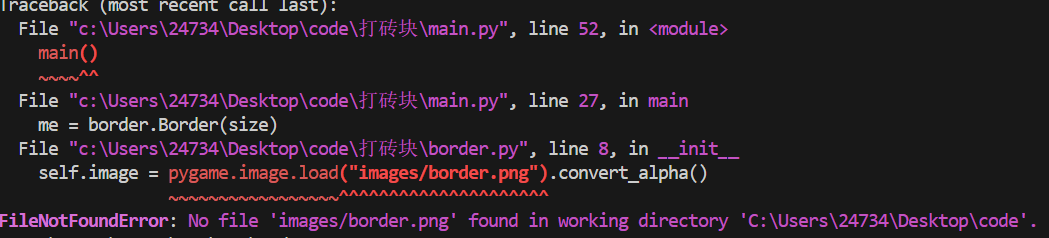
-
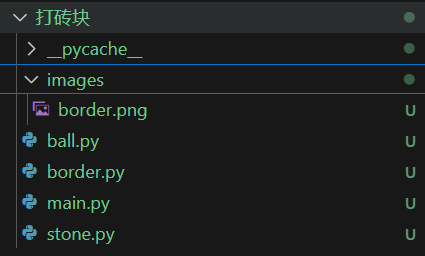
|
 ( 粤ICP备18085999号-1 | 粤公网安备 44051102000585号)
( 粤ICP备18085999号-1 | 粤公网安备 44051102000585号)